الإعلانات
 لفترة من الوقت الآن ، كان Posterous موطنًا لآلاف المدونات - بما في ذلك عدد قليل من بلدي. بدأوا تسويق أنفسهم كوسيلة ل بسهولة وبالتالي ، من المرجح أن يكتسب العديد من المدونين الأذكياء الأقل تقنيًا الذين يبحثون عن حل لبدء مدونتهم بسرعة. وبسبب ذلك ، أشعر بالتأكيد أنه يجب أن تكون هناك تعليمات حول ما تفعله الآن أن Posterous ستزول إلى الأبد... غدًا ، 30 أبريل.
لفترة من الوقت الآن ، كان Posterous موطنًا لآلاف المدونات - بما في ذلك عدد قليل من بلدي. بدأوا تسويق أنفسهم كوسيلة ل بسهولة وبالتالي ، من المرجح أن يكتسب العديد من المدونين الأذكياء الأقل تقنيًا الذين يبحثون عن حل لبدء مدونتهم بسرعة. وبسبب ذلك ، أشعر بالتأكيد أنه يجب أن تكون هناك تعليمات حول ما تفعله الآن أن Posterous ستزول إلى الأبد... غدًا ، 30 أبريل.
الآن Posteros فعل تقديم بعض التعليمات لنسخ مدونتك احتياطيًا ، وتوجيهك إلى اتجاه ترحيلها إلى WordPress أو SquareSpace ، وهو ما كان لطيفًا منهم. لقد وجدت أنه من المثير للاهتمام أنهم لم يذكروا Tumblr ، أكبر منافس لهم ، أو حتى Blogger ، الذي لا يزال في اللعبة. في هذه المقالة ، سأرشدك خلال عملية النسخ الاحتياطي والترحيل لستة خيارات أساسية لديك بما في ذلك Posthaven و Tumblr و Blogger و WordPress.com و WordPress.org (ذاتية الاستضافة). بالإضافة إلى ذلك ، سوف أقوم بتضمين بعض النصائح / التذكيرات في النهاية أيضًا.

Posthaven ، كما لاحظت على الأرجح ، ليست مجانية. يلهث! ولكن ، كان بوستروس... ورأيت ما حدث لهم. لن أحاول إقناعك بتجربتها ، وبدلاً من ذلك سوف أشير إليك
تعهدهموهو ما أثار اهتمامي بخدمتهم. كتبوا أيضا مشاركة غير منحازة يعرض بعض خياراتك لترحيل مدونتك الملصقة.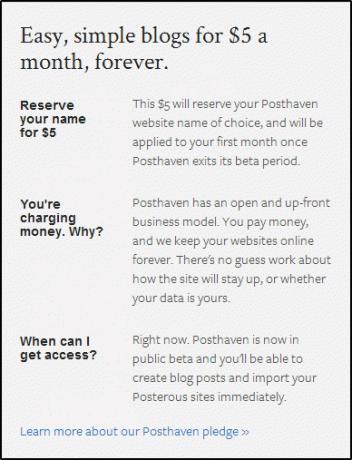
الخطوة 1: الاشتراك

هذا واضح جدًا حقًا. املأ بريدك الإلكتروني وكلمة المرور واسم موقع Posthaven الخاص بك (لن يكون هذا ذا صلة إذا كان كل ما تريد القيام به هو ترحيل مدونتك الملصقة). ثم املأ خيارات الدفع (في الصورة أدناه) وستكون جاهزًا.

الخطوة 2: استيراد مدونتك (مدوناتك) الملصقة

بمجرد تسجيل الدخول ، سيتم نقلك إلى لوحة التحكم. على الجانب الأيسر ، هناك ثلاثة خيارات القائمة. انقر على الجزء السفلي ، استيراد بلوق الخاص بك Posterous، أدخل بيانات اعتماد تسجيل الدخول إلى Posterous وانقر على الزر الأزرق بعنوان إضافة حساب Posteros.

بعد ذلك ستختار المدونات التي تريد استيرادها (في الصورة أعلاه) وستبدأ عملية الترحيل على الفور. بعد اكتمال الاستيراد ، ستتلقى رسالة بريد إلكتروني تفيد بأن موقعك جاهز.

يشبه Posthaven نفسه بالملصق بطرق عديدة ، لكنهم يهدفون إلى إبقائه بسيطًا. ينعكس هذا في ميزاتها ، ولكن لا ينبغي أن يكون هذا هو ما يدور حوله التدوين - الكتابة ، بدلاً من العبث بالإعدادات ومحاولة اكتشاف الأشياء؟
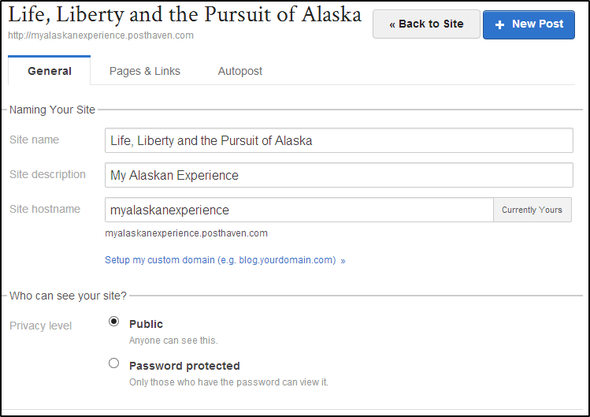
بشكل عام ، كان Posthaven أسهل بكثير وأسرع مقارنة بجميع الطرق الأخرى. حدثت مشكلة واحدة حيث لم يتم استيراد الصورة بشكل صحيح ، وكان ذلك بسبب مشكلة في Posterous API.
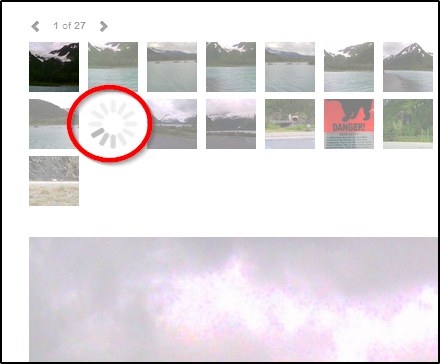
أرسلتهم عبر البريد الإلكتروني لإخبارهم بمشكلتي ، وقاموا بإصلاحها على الفور - هناك شيء يمكن قوله عن خدمة العملاء الرائعة ، خاصة عندما يكون الموقع يديرها رجلين فقط.

ميزات Posthaven:
- ترحيل سريع وسلس (يتضمن عنوان الموقع والوصف وعنوان URL والصفحات والروابط)
- واجهة نظيفة
- Autopost إلى Twitter و Facebook
- خيار المجال المخصص (مثل example.com/blog بدلا من example.posthaven.com)
- خيار محمي بكلمة مرور
- دعم عملاء رائع
سهل: Posterous إلى Tumblr عبر JustMigrate (مجانًا لـ 100 مشاركة)
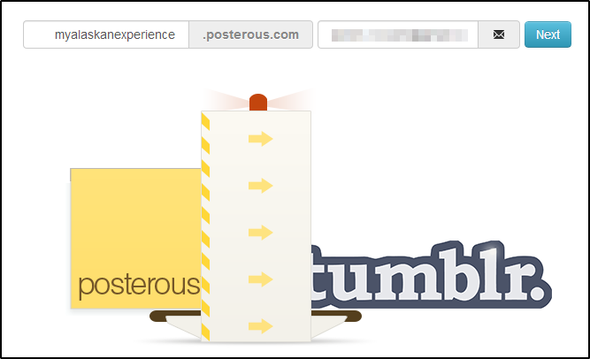
JustMigrate هي أداة مصممة خصيصًا لترحيل Posterous إلى Tumblr. في الصفحة الرئيسية (في الصورة أعلاه) ، ابدأ بكتابة عنوان URL الخاص بمدونتك الملهمة والبريد الإلكتروني الذي تريده JustMigrate من أجلك (ليس بالضرورة أن يكون هذا هو نفس البريد الإلكتروني الذي تستخدمه له اللاحق). سيأخذك JustMigrate بعد ذلك إلى Tumblr ، حيث ستحتاج إلى تسجيل الدخول والسماح لـ JustMigrate بالاتصال بـ Tumblr.
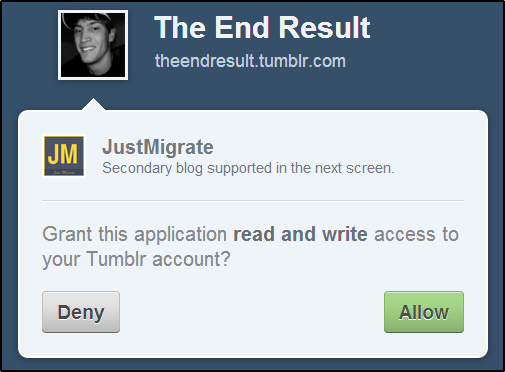
ثم ستتمكن من اختيار مدونة Tumblr التي تريد استيراد Posterous فيها.
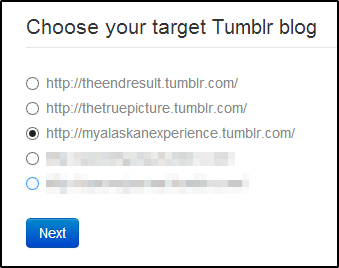
مهم: إذا كنت تريد استيراد Posterous إلى ملف جديد مدونة Tumblr ، ستحتاج إلى إنشاء ذلك قبل لربط JustMigrate بـ Tumblr.
لاحظ أن JustMigrate مجاني فقط لأول 100 مشاركة. فيما يلي هيكل التسعير ، وهو معقول إلى حد ما.
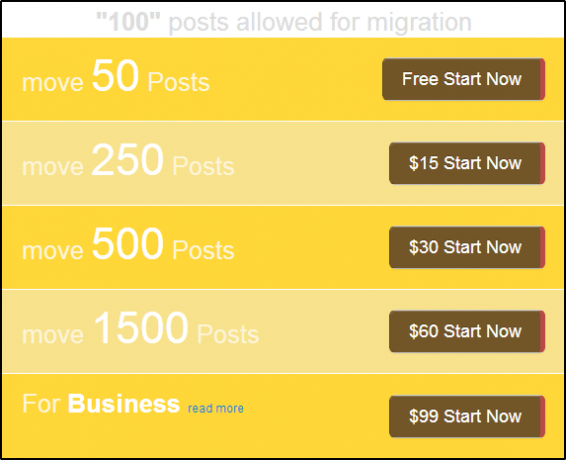
لدى JustMigrate بعض القيود ، ويرجع ذلك جزئيًا إلى قيود Tumblr الخاصة.
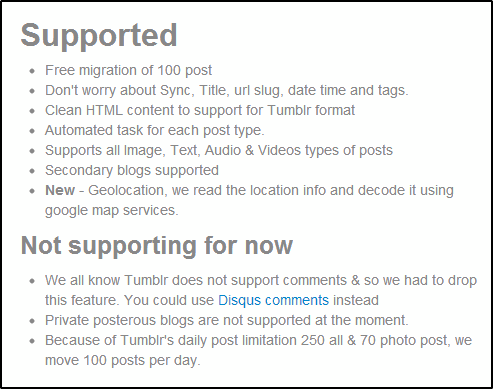
فيما يلي المدونة التي تم ترحيلها حديثًا.
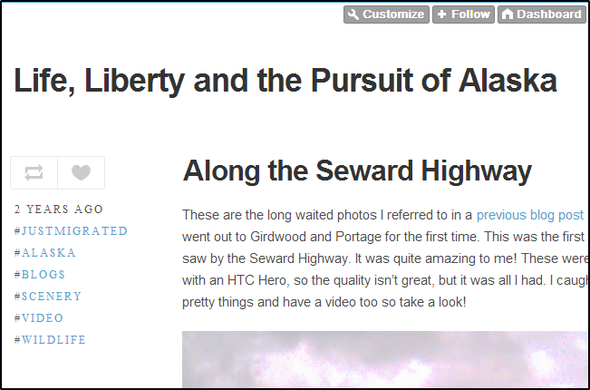
ميزات JustMigrated:
- حل بسيط للهجرة إلى Tumblr ، موقع المدونات الصغيرة الأكثر شعبية
- تحرير ما يصل إلى 100 وظيفة
- تلتزم بعلامة #JustMigrated للمشاركات
- دعم عملاء رائع
سهل: Posterous إلى Tumblr عبر Import2 (مجانًا حتى 30 أبريل)
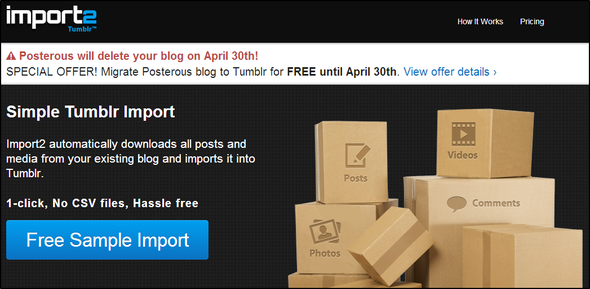
تُعد Import2 عادةً خدمة يجب عليك دفعها لاستخدامها عندما تريد استيراد أي مدونة (وليس فقط ملصق) إلى Tumblr. ومع ذلك ، هم الآن تقديم هذه الخدمة مجانًا (لـ Posterous) حتى 30 أبريل.
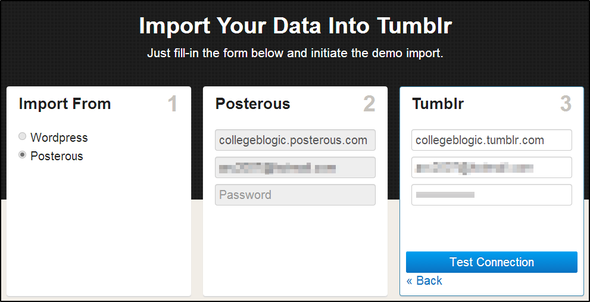
للبدء ، انقر فوق الأزرق استيراد عينة مجانية زر وملء الاستمارات في الصفحة التالية.
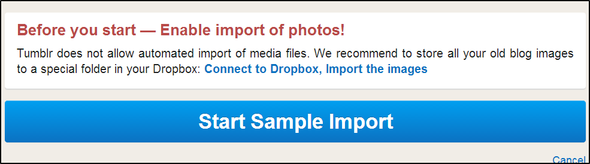
بعد ذلك ، ستحتاج إلى ربط Import2 بـ بصندوق الإسقاط نظرًا لأن Tumblr لا يسمح بالاستيراد التلقائي لملفات الوسائط (كيف تمكنت JustMigrate من تجاوز ذلك ، لا أعرف).

بمجرد الانتهاء من الخطوات ، ستبدأ ترحيل مشاركاتك. إذا واجهتك أي مشاكل خلال هذا الوقت ، فاتصل بـ Import2 وسوف يساعدك.
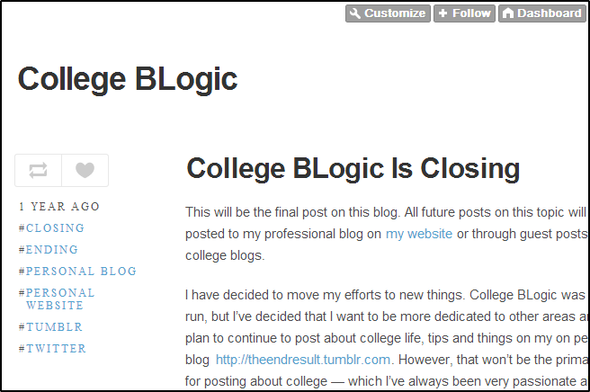
ميزات Import2:
- مجانًا حتى 30 أبريل
- التكامل السلس مع Tumblr
- حل سريع وسهل
معتدل: Posterous إلى WordPress.com (مجانًا)
يعد الاستيراد من Posterous إلى WordPress.com أمرًا بسيطًا إلى حد ما. يوفر WordPress بالفعل تعليمي شامل حول كيفية القيام بذلك ، بخلاف إرشادك عبر الخطوات هنا ، ألق نظرة على تعليماتهم.
سأقول أن هذه العملية كانت واحدة من الأسرع والأكثر تفصيلاً ، بجوار Posthaven. كنت مسرورًا جدًا من كيفية تحرك كل شيء وانتهى به الأمر.
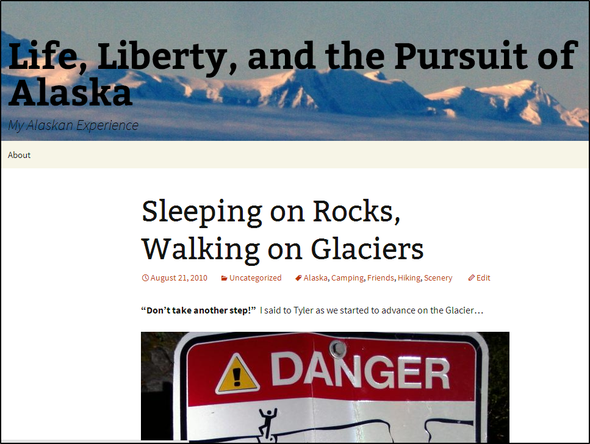
متقدم: من الملصق إلى WordPress.org ذاتية الاستضافة ("مجاني")
إذا كان لديك مدونة موجودة بالفعل ذاتية الاستضافة ، أو ربما تريد ذلك اصنع واحدا إنشاء مدونة جزء 1: طريقة الاستضافة الذاتية DIYهناك وفرة من خدمات التدوين "الاشتراك" المجانية عالية الجودة المنتشرة عبر الويب ، مع خدمات كبيرة أسماء مثل Tumblr و WordPress.com و Blogger و Posterous تزداد شعبية كأعدادهم تنمو. لم يكن الأمر دائمًا هكذا ... قراءة المزيد ، قد ترغب في التفكير في نقل مدونتك الملهمة إليها. للقيام بذلك ، ستحتاج إلى مكون إضافي يسمى متقدم مستورد. إذا قمت بالبحث عن هذا من داخل قسم الإضافات في لوحة تحكم WordPress الخاصة بك ، فستتمكن من تثبيته مباشرة في WordPress دون عناء التنزيل والتحميل. بمجرد تثبيته ، انقر ببساطة تنشيط البرنامج المساعد.
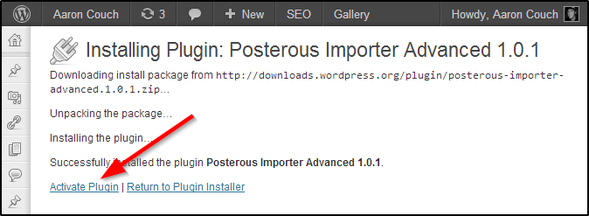
على الشريط الجانبي إلى يسارك ، انقر فوق أدوات وثم استيراد. من قائمة منصات المدونة ، انقر فوق XML اللاحق.
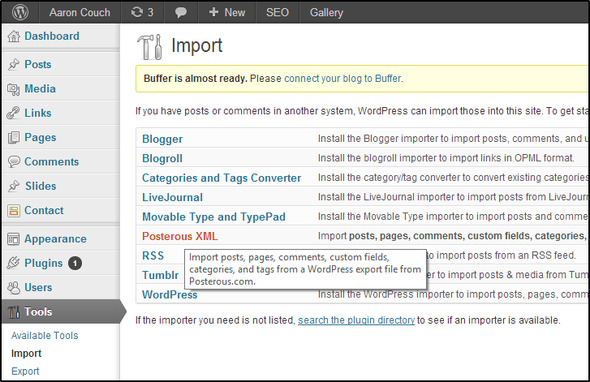
انقر على اختر ملف زر وانتقل إلى المكان الذي حفظت فيه الملف Posterous.
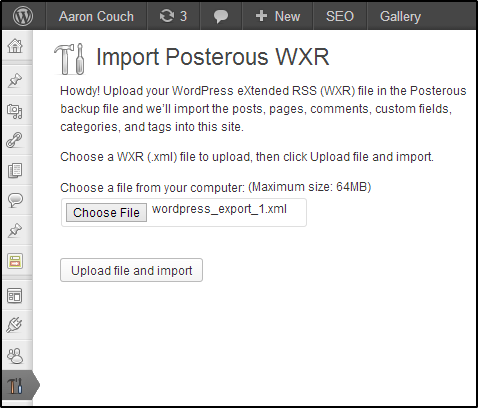
كيف تحصل على ملف Posterous؟ ال تعليمات من WordPress.com تبين لك كيف.
سيتم تنزيل الملف كملف ZIP وسيتعين فك ضغطه. هذا هو المكان الذي ستجد فيه الملفات التي تحتاجها.
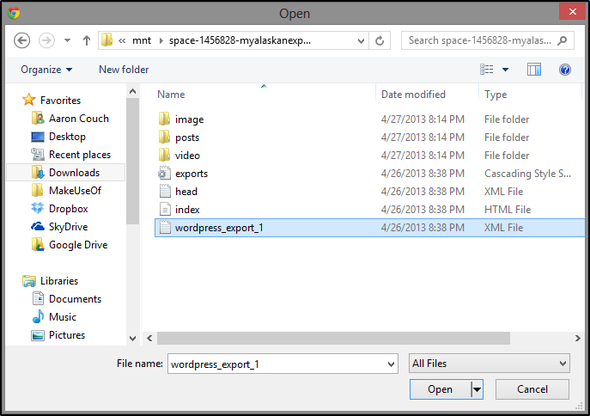
اتبع باقي المطالبات لإنهاء عملية الاستيراد ، بما في ذلك إدخال بيانات اعتماد تسجيل الدخول إلى Posterous ، وستجد بسرعة مدونتك القديمة في مدونة WordPress الجديدة ذاتية الاستضافة.

ملحوظة: يتم عرض "مجاني" بين علامتي الاقتباس لأن اسم النطاق والاستضافة من الناحية الفنية ليسا مجانًا.
معتدل إلى متقدم: من الملصق إلى Blogger (مجانًا)
ربما تكون أفضل طريقة للترحيل إلى Blogger ، هي الترحيل أولاً إلى WordPress... للأسف. لذا إذا كان لديك بالفعل حساب WordPress.com ، فأنت أمامك خطوة واحدة. بالنسبة لأولئك منكم الذين لا يفعلون ، ستحتاج إلى إنشاء واحدة إذا كنت تريد نقل مدونتك الملهمة إلى Blogger.
الآن ، كما قلت ، هذه هي أفضل طريقة وجدتها شخصياً وحققت نجاحاً معها. اقترحت بعض الأماكن على الإنترنت تحميل header.xml ملف من تنزيل Posterous إلى Blogger.

لقد جربت هذا عدة مرات ولم يفلح ذلك. ومع ذلك ، باستخدام طريقة WordPress إلى Blogger. لذا اتبع أولاً تعليمات WordPress.com، ثم عد إلى هنا للاطلاع على كيفية تصدير WordPress.com إلى Blogger.
حسنًا ، يجب أن يكون لديك مدونتك الآن على WordPress.com. في لوحة تحكم WordPress ، انتقل إلى أدوات على الشريط الجانبي الأيسر وانقر تصدير.
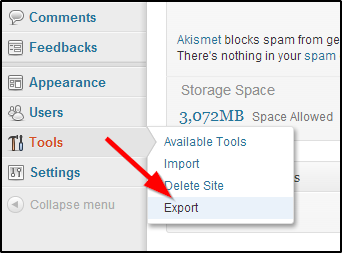
ستعطيك الصفحة التالية خيارين - اختر الأول ، وهو ما يسمى تصدير وقم ببساطة بإنشاء ملف XML لكل شيء على مدونتك. ستتمكن بعد ذلك من اختيار ما إذا كنت ترغب في تصدير كل المحتوى الخاص بك ، أو مجرد مشاركاتك أو صفحاتك أو ملاحظاتك. أختر كل المحتوى وانقر فوق الأزرق تنزيل ملف التصدير زر.
ستحتاج الآن إلى تحويل ملف WordPress إلى تنسيق ملف Blogger. هناك أداة رائعة للقيام بذلك في [لم يعد متوفراً].

لاحظ أن الملف يجب أن يكون أقل من 1 ميغابايت. إذا كان لديك ملف أكبر من ذلك ، يمكنك استخدام ملف الفاصل. بمجرد تحويل ملف Blogger الجديد وحفظه على جهاز الكمبيوتر الخاص بك ، ستحتاج إلى تحميله إلى Blogger. في Blogger ، سيكون هناك شريط جانبي على يسارك. مرر لأسفل وانقر إعدادات، ثم قم بالتمرير لأسفل وانقر خيارات.
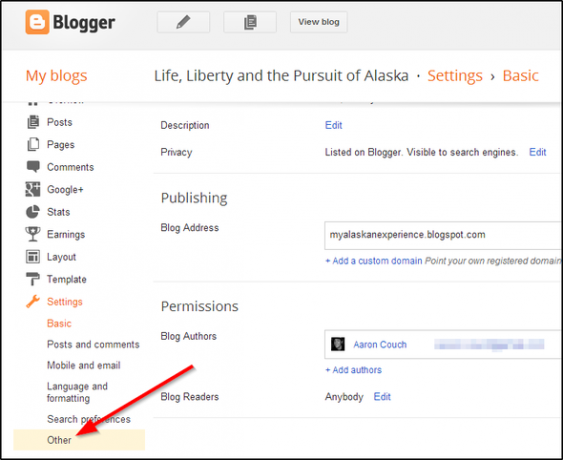
في الجزء العلوي من خيارات الصفحة تحت أدوات المدونة، انقر استيراد مدونة.

استخدم مستكشف Windows افتح نافذة للانتقال إلى المكان الذي حفظت فيه ملف (ملفات) XML في Blogger وتحميلها (مرة أخرى ، ستحتاج فقط إلى تحميل ملفات متعددة إذا كان ملف WordPress الخاص بك أكبر من 1 ميغابايت).

بمجرد ملء CAPTCHA والنقر فوق البرتقالي استيراد مدونة الزر ، ستكون جاهزًا وستظهر المشاركات بسرعة إلى حد ما.
نصيحة 1: استخدم طرق ترحيل متعددة
أنا أوصي شخصيًا باستخدام تقنيات متعددة بحيث تكون مدونتك الكاملة لا تعتمد على خدمة واحدة. بالإضافة إلى ذلك ، بعض الخيارات ليست كاملة المواصفات مثل الخيارات الأخرى. على سبيل المثال ، إذا كنت تريد الترحيل إلى Tumblr ، فقد وجدت أنه لم يتم استيراد صفحاتي من مدونة Posterous.
ملحوظة: في هذه العملية كان Posthaven فقط بلوق التي استوردت كل شيء بشكل صحيح. جميع الطرق الأخرى كان لديها شيء "معطلة" معهم. كان لدى Blogger صورًا ضخمة ، ولم يقم WordPress الذي استضافته ذاتيًا بإحضار كل النص لبعض المقالات ، ولم يستورد WordPress.com الصفحات.
لذلك ، ربما يجب تغيير العنوان لاستخدام Posthaven بالإضافة إلى أي شيء آخر تريد القيام به. حتى إذا كنت ترغب فقط في استخدامه كحل لمرة واحدة لالتقاط كل شيء في مدونتك الملصقة ثم إلغاء اشتراكك ، فأنا أقول أن 5 دولارات تستحق ذلك.
نصيحة 2: لا تنس الروابط الخاصة بك
إذا قمت بالارتباط بأي مواقع أخرى ذات ملصقات ، بما في ذلك المواقع الخاصة بك ، فمن الواضح أنها ستنكسر. يحتوي WordPress على مكونات إضافية يمكنك استخدامها لاكتشاف الروابط المعطلة. يمكنك أيضًا فحصها يدويًا وتغييرها (إذا كان من الممكن تغييرها).
نصيحة 3: لا تنسَ إيقاف التشغيل التلقائي
يعد Autoposting ميزة رائعة للمدونات توزيع محتوى مدونتك: أفضل خدمات النشر التلقائيهل انت مدون؟ ماذا عن مدون مدونات متعددة؟ إذا كان لديك العديد من المدونات لمشاركتها وجميع الشبكات الاجتماعية الشائعة (مثل LinkedIn و Facebook و Twitter وما إلى ذلك) لمشاركتها عليها ، فأنت ... قراءة المزيد ، ولكن في مثل هذا الوقت ، يمكن أن يكون كابوسًا على الشبكة الاجتماعية - ثق بي ، لقد فعلت ذلك. إنه ليس جميلًا ويتكون عادةً من اعتذار لجميع متابعيك عن تعثرهم في خلاصة أخبارهم. تبدو ممتعة أليس كذلك؟
ليس! لذلك لا تنس أن تغلق هذا.
تذكير: قد تكون واجهة برمجة التطبيقات الملهمة بطيئة جدًا اليوم
كرد مقابل لحفظ هذا اليوم الأخير ، من المحتمل أنك ستواجه بعض المشكلات... من المحتمل أن يؤدي ذلك إلى تعرض واجهة برمجة تطبيقات Posterous لقصف بالنتائج. على الرغم من أنني لن أتصل بـ Posterous للحصول على الدعم. بدلاً من ذلك ، اتصل بالخدمة التي تستخدمها ، مثل JustMigrate و Import2 و Posthaven وما إلى ذلك. - سيكونون قادرين على مساعدتك بشكل أفضل أو تقديم المشورة لك حول الوقت الذي قد يستغرقه إكمال العملية.
استنتاج
مرة أخرى ، من بين كل هذه الطرق ، كنت في غاية السرور مع WordPress.com و Posthaven في كيفية تعاملهم مع الاستيراد. من المألوف ، كان من الرائع معرفتك - لقد كنت صديقًا جيدًا ، ولكن حان الوقت الآن للمضي قدمًا.
هل لديك أي توصيات في اللحظة الأخيرة لترحيل Posterous إلى نظام أساسي آخر؟ إذا كان الأمر كذلك ، فلا تتردد في المشاركة.
وإذا كنت مستخدمًا جديدًا لنظام التشغيل Linux ، فلا تنسَ الاطلاع على MUO الرسمي دليل لينكس.
حقوق الصورة: شاهد قبر مع عشب على خلفية بيضاء عبر Shutterstock
آرون خريج مساعد بيطري ، له اهتماماته الأساسية في الحياة البرية والتكنولوجيا. يستمتع باستكشاف الأماكن الخارجية والتصوير الفوتوغرافي. عندما لا يكتب أو ينغمس في النتائج التكنولوجية في جميع أنحاء الشبكات الداخلية ، يمكن العثور عليه وهو يقصف على سفح الجبل على دراجته. اقرأ المزيد عن آرون على موقعه الشخصي.